Password
Siti Web è un software
compatto, utilizzabile anche su chiavetta, rivolto a
chi ha bisogno di custodire le password di
accesso ai siti Internet riservati o agli account
di posta elettronica. Il programma consente, inoltre,
di memorizzare le risposte segrete alle domande di
sicurezza che ci vengono poste in caso di smarrimento
delle password e di indicare le generalità
di un contatto associato a ciascuna scheda
archiviata. La rubrica dei contatti presente nel software
facilita l'inserimento delle informazioni riguardanti
l'intestatario dell'account grazie alla
funzione di importazione dati. Questa app si
rivela utile anche se abbiamo bisogno di gestire le
credenziali di accesso di tutto il personale della
nostra ditta o dei nostri familiari creando un
archivio per ciascun gruppo di account.
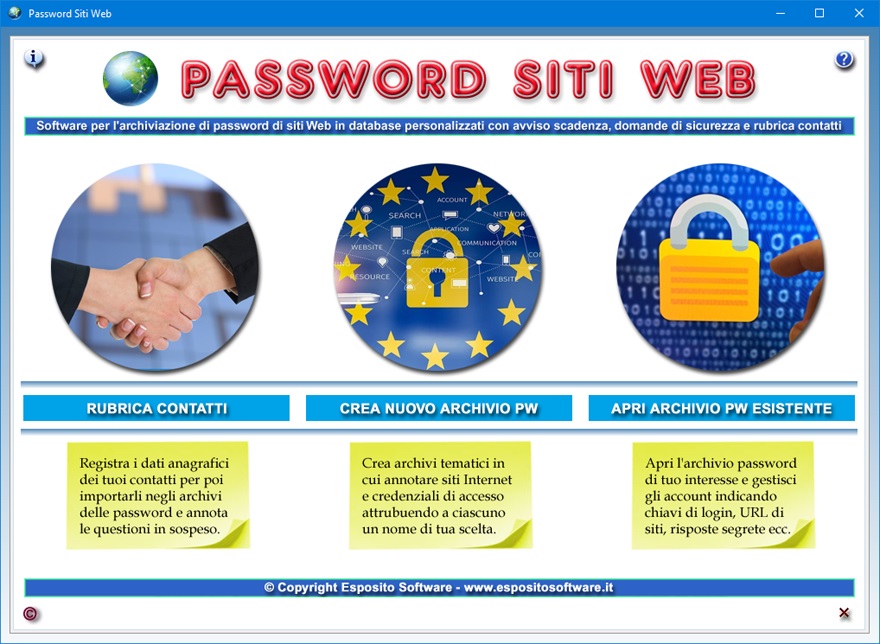
L'applicazione
Rubrica contatti memorizza
le informazioni relative a persone o aziende con cui
si hanno rapporti di amicizia, professionali o
commerciali. La creazione della rubrica dei contatti
facilita la compilazione delle schede dell'archivio
delle password grazie ad una semplice
funzione di importazione dei dati dall'archivio.
Questa app è, in effetti, una completa
rubrica elettronica dotata di funzioni avanzate con
cui è possibile controllare la validità del numero
di partita IVA, del codice fiscale, dell'IBAN
bancario e del numero di carta di credito, nonché
inviare un messaggio e-mail al nominativo
selezionato.
Nell'anagrafica dei contatti è possibile annotare
cognome, nome, data e luogo di nascita della persona,
l'indirizzo di residenza, le modalità di pagamento
preferite, i recapiti telefonici di casa, ufficio,
cellulare e PEC, l'indirizzo e-mail, il
recapito preferenziale dove la persona desidera
essere contattato, il codice fiscale, il numero di
partita IVA, il numero di carta di credito con
relativa data di scadenza e l'IBAN bancario. La
scheda del contatto consente, inoltre, di registrare
gli estremi di un documento di riconoscimento,
l'occupazione, lo stato civile, i titoli e le
qualifiche possedute, i prodotti e servizi di
interesse, e la zona di appartenenza.
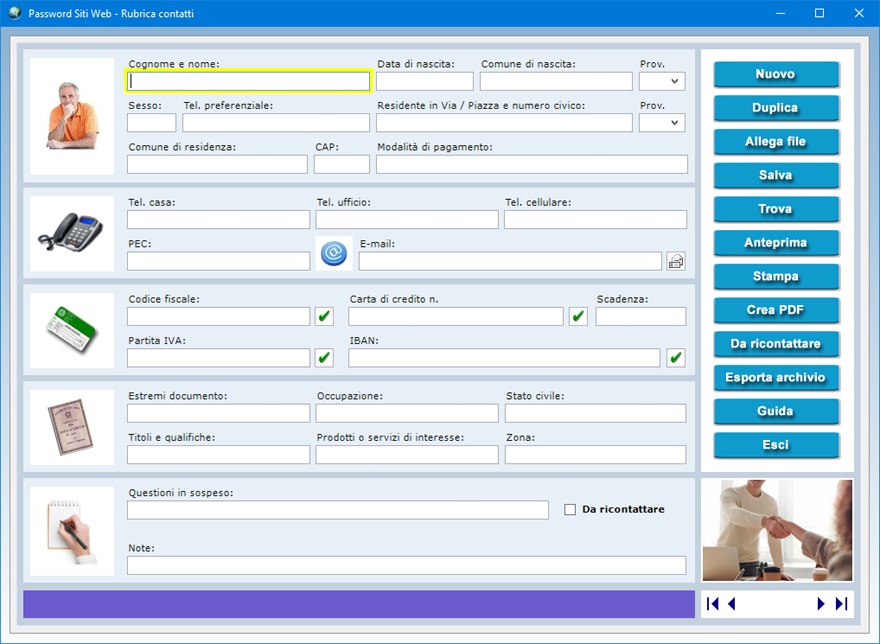
Per
inserire una scheda in archivio, bisogna fare clic
sul pulsante Nuovo, compilare i campi di
testo che interessano e premere il pulsante Salva.
Per modificare una scheda esistente, bisogna
visualizzarla nella schermata di lavoro usando le
frecce di scorrimento dei record o la
funzione di ricerca, apportare le modifiche
desiderate e premere Salva.
Se esistono importanti questioni in sospeso con il
contatto, è possibile prenderne nota nel relativo
campo di testo. Mettendo il segno di spunta sulla
casella Da ricontattare, si inserisce la
scheda in un elenco contenente tutti i contatti con
questioni in sospeso che vogliono essere richiamati,
ad esempio, nel momento in cui il problema è stato
risolto o quando ci sono novità. Per visualizzare
tale elenco, basta fare clic sul pulsante Da
ricontattare.
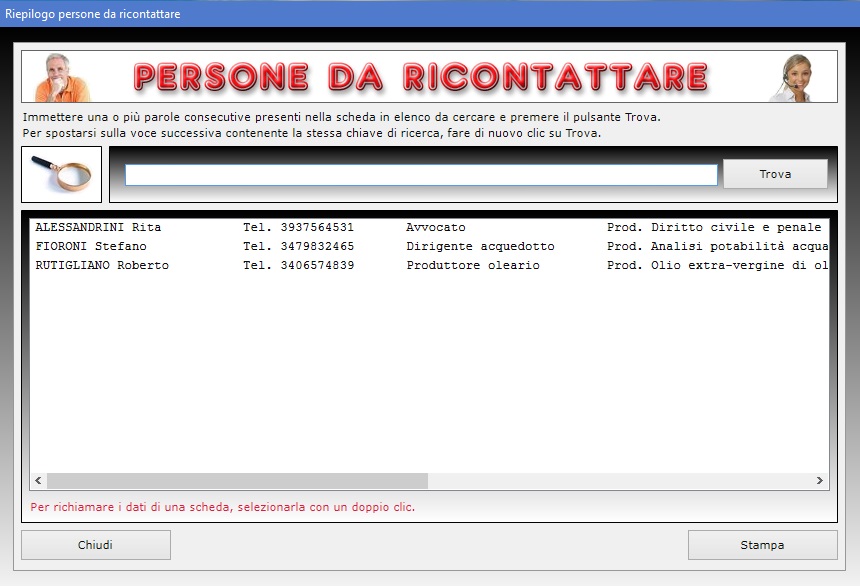
Il
pulsante Duplica è utile se si ha bisogno
di registrare due o più schede con dati molto simili
perché riferite, ad esempio, ai familiari del
contatto che risiedono allo stesso indirizzo. Per
duplicare la scheda di un contatto, basta
visualizzare quella già registrata in archivio, fare
clic sul pulsante Duplica, inserire i nuovi
dati e premere Salva.
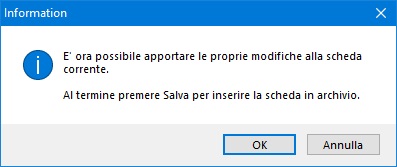
Per
trovare le schede dei contatti in archivio è
possibile utilizzare uno o più filtri di ricerca
contemporaneamente. Ad esempio, si può ottenere
l'elenco di tutti i contatti che risiedono in una
certa zona, a cui interessano determinati prodotti o
servizi, che hanno particolari questioni in sospeso o
per i quali è stata registrata una certa parola o
espressione distintiva nel campo delle note.
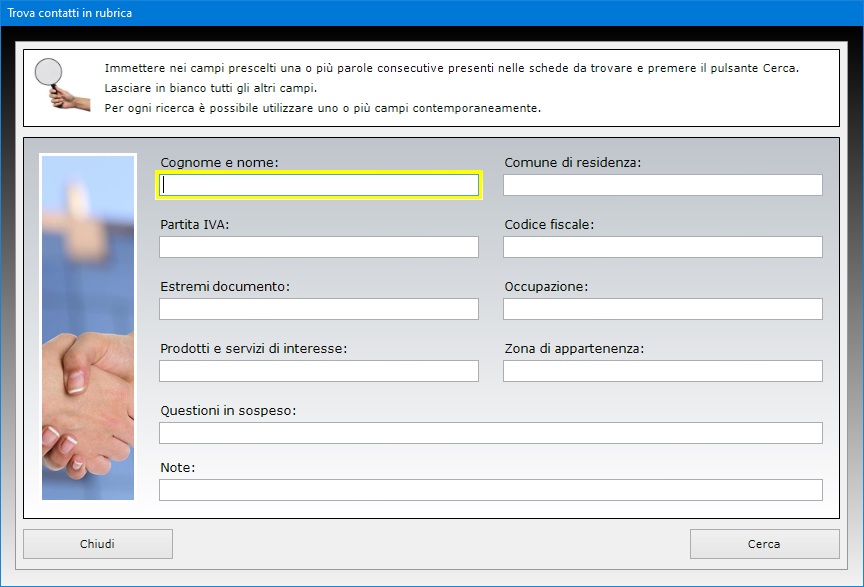
La
funzione Allega file consente di abbinare
alla scheda di ciascun contatto fino a tre file
di qualsiasi genere che potrebbero contenere, ad
esempio, la copia digitale del documento di
riconoscimento oppure, se si tratta di un cliente, un
file di Word in cui annotare tutti
gli acquisti da lui effettuati o tutti i servizi a
lui prestati. Il contenuto di ogni allegato può
essere descritto nell'apposito campo di testo e il file
può essere aperto in qualsiasi momento premendo il
pulsante Apri.
Appositi pulsanti consentono di controllare la
validità del codice fiscale del contatto, del numero
di carta di credito, dell'IBAN bancario e del numero
di partita IVA.
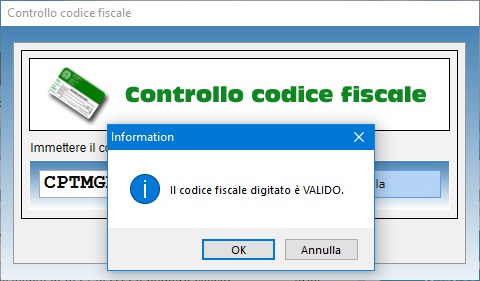
Se il
numero di partita IVA è esatto, il software
indicherà quale Ufficio provinciale lo ha
rilasciato. Il campo "E-mail" è
affiancato da un pulsante che permette di lanciare
l'applicazione presente sul proprio computer per la
gestione della posta elettronica compilando in
automatico la casella dell'indirizzo del
destinatario.
La scheda di ogni singolo contatto può essere
visualizzata in anteprima, stampata su carta o
salvata in un file PDF. L'archivio
anagrafico dei contatti può essere esportato in un file
di Microsoft Excel utilizzando una semplice
funzione accessibile con pochi clic del mouse.
L'applicazione Gestione archivio password
consente di creare un numero illimitato di archivi in
cui memorizzare le credenziali di accesso degli
utenti. Per generare un nuovo archivio bisogna fare
clic sul pulsante Crea nuovo archivio PW,
indicarne il nome per esteso nell'apposito campo di
testo presente nella schermata che appare e
confermare l'operazione servendosi del pulsante in
calce.

Quando
si crea una nuovo archivio di password si
genera un database nella cartella del
programma caratterizzato dall'estensione PSW.
Ogni archivio potrà contenere un numero illimitato
di schede, ciascuna delle quali contenente tutti i
dati relativi all'account creato.
Per individuare l'archivio di password
creato senza possibilità di errore, è buona norma
assegnargli un nome il più possibile completo
utilizzando parole chiave che indichino, ad esempio,
la tipologia di utenti per cui si creano le
credenziali di accesso.
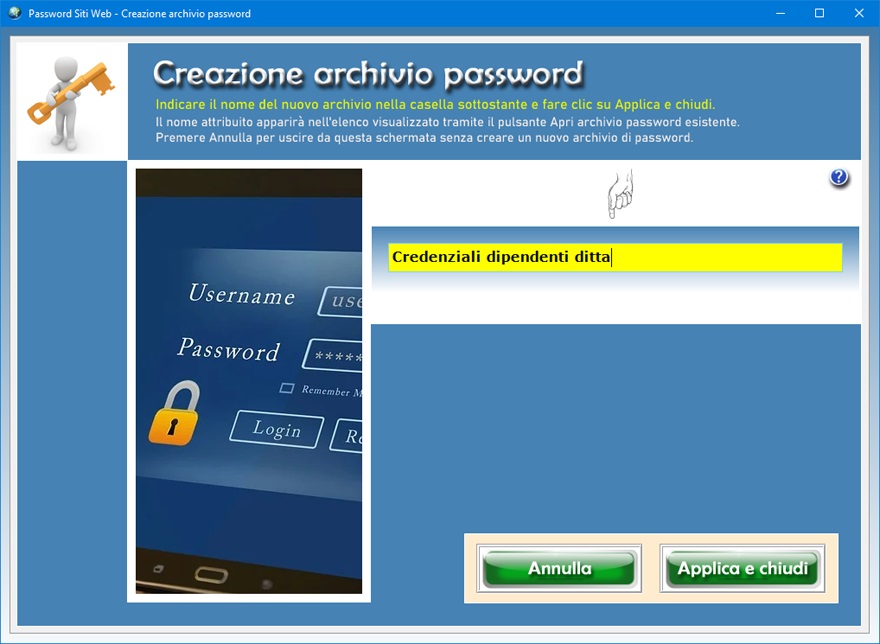
Una
volta indicato il nome dell'archivio di password
nell'apposita casella di testo, l'utente dovrà
confermare l'operazione premendo il pulsante Applica
e chiudi. A questo punto, si tornerà nella
finestra di partenza del programma dove si potrà
fare clic sul pulsante Apri archivio PW esistente
per visualizzare un elenco di selezione contenente
tutti i database creati.
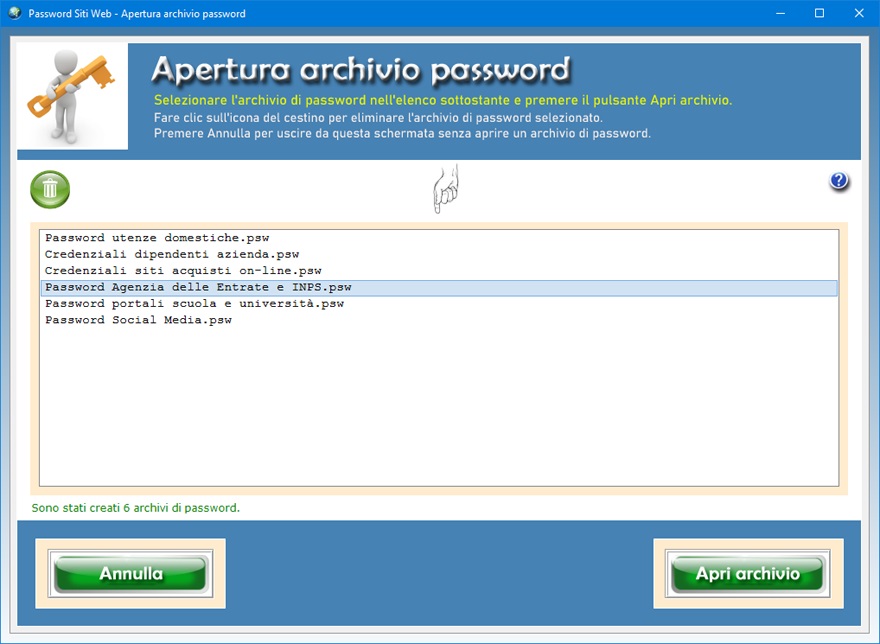
Fatto
ciò, basterà fare clic sul nome dell'archivio di password
in elenco che si intende compilare e premere il
pulsante Apri archivio.
L'icona del cestino consente di eliminare l'archivio
di password selezionato. Questa funzione va
utilizzata con molta cautela dal momento che un
archivio eliminato non può essere recuperato.
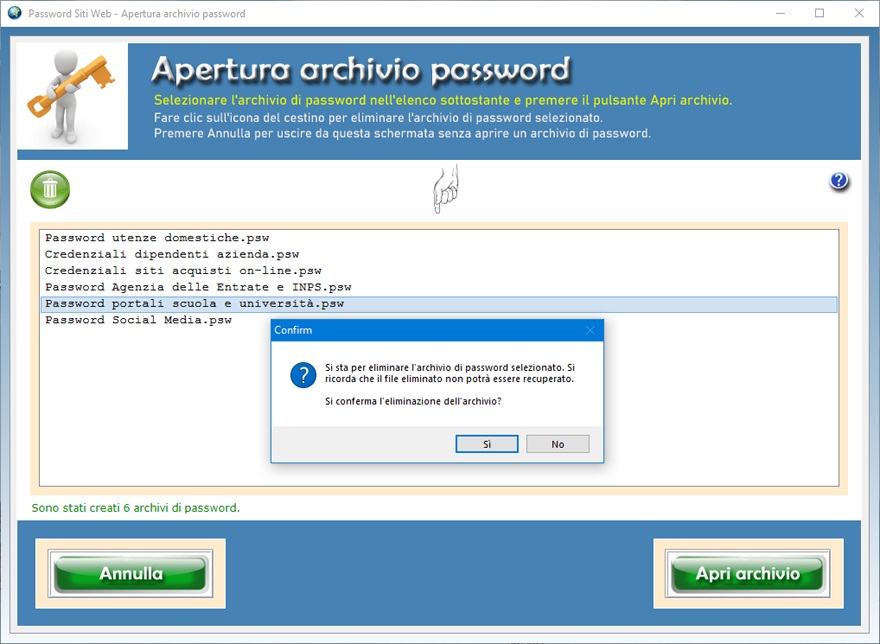
Per
compilare una nuova scheda, bisogna fare clic sul
pulsante Nuovo, compilare i campi di testo e
premere Salva. Si tenga presente che i campi
riguardanti il titolo del sito Web, il Nome Utente,
la password, la data di scadenza e il nome
dell'intestatario dell'account sono a
compilazione obbligatoria. Se si desidera creare una
nuova scheda conservando il contenuto di tutti i
campi di testo di una scheda già archiviata, bisogna
premere il pulsante Duplica, apportare le
modifiche o integrazioni desiderate e fare clic su Salva.
Le singole schede di ogni archivio di password
possono essere visualizzate a schermo o stampate su
carta. I dati da indicare nella scheda riguardano il
titolo del sito Web in cui bisogna usare le
credenziali archiviate, il suo URL, il nome del
proprietario del sito, una descrizione sintetica dei
suoi contenuti, il Nome Utente e la password
di accesso, la data di creazione e di scadenza della password,
la domanda segreta abbinata alla funzione di recupero
della password e la relativa risposta segreta,
l'elenco di tutte le password già
utilizzate (e che spesso non è consentito
riutilizzare), i dati dell'intestatario dell'account
comprensivi di nome, codice fiscale, indirizzo e-mail
e numero di telefono preferenziale. Questi ultimi
dati anagrafici possono essere importati
dall'archivio dei contatti utilizzando il pulsante
con la freccia verde presente a destra del campo
riservato al nome dell'intestatario.
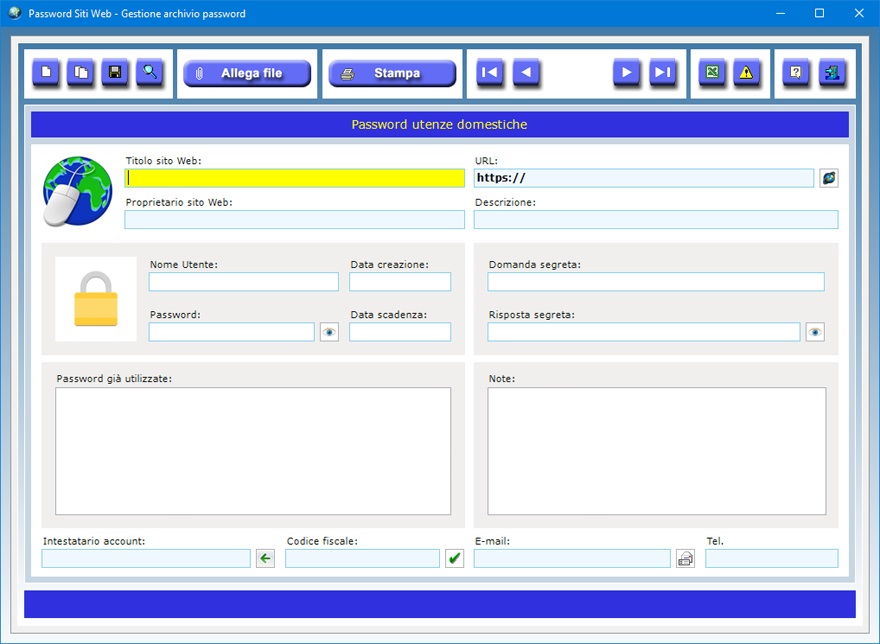
Il
campo "Note" può essere sfruttato
per annotare qualsiasi informazione relativa all'account
creato, ad esempio se la password registrata nella
scheda necessita dell'aggiunta o della rimozione di
qualche carattere che si è preferito non indicare
per maggiore sicurezza.
La funzione Allega file consente di
associare a ciascuna scheda tre file di
qualsiasi genere che potrebbero contenere, ad
esempio, il documento di riconoscimento
dell'intestatario dell'account oppure un tutorial
in formato PDF riguardante l'utilizzo del
sito Web descritto.
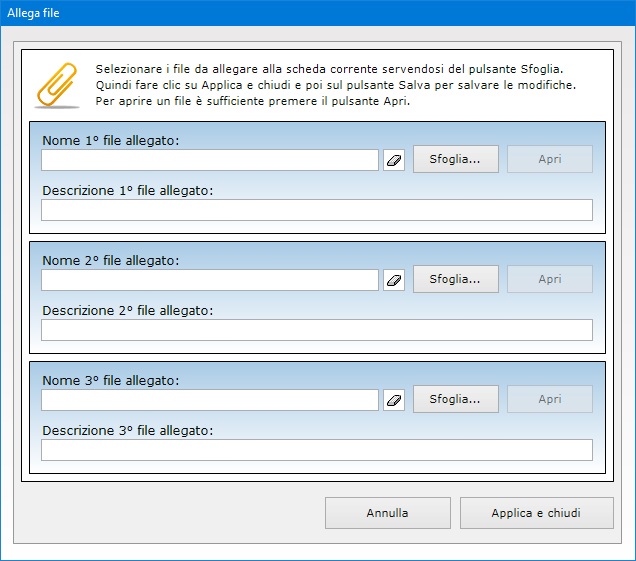
Le password
e le riposte segrete sono nascoste sotto forma di
asterischi per evitare che occhi indiscreti possano
scorgerle mentre si usa il programma. Il pulsante
contraddistinto dall'icona di un occhio consente di
mostrare il testo in chiaro, se lo si desidera, per
poterlo copiare negli Appunti di Windows e
poi incollare negli appositi campi del sito Web ad
accesso riservato.
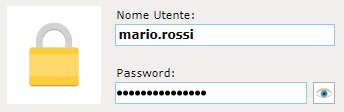
Il
campo "E-mail" consente di inviare
un messaggio di posta elettronica al contatto
selezionato senza uscire dal programma, mentre il
campo "URL" è affiancato da un
pulsante che consente di connettersi al sito Web
indicato utilizzando il proprio browser di
navigazione.
Il pulsante raffigurante l'icona di un segnale
triangolare con punto esclamativo visualizza l'elenco
di tutte le password scadute presenti in
archivio.
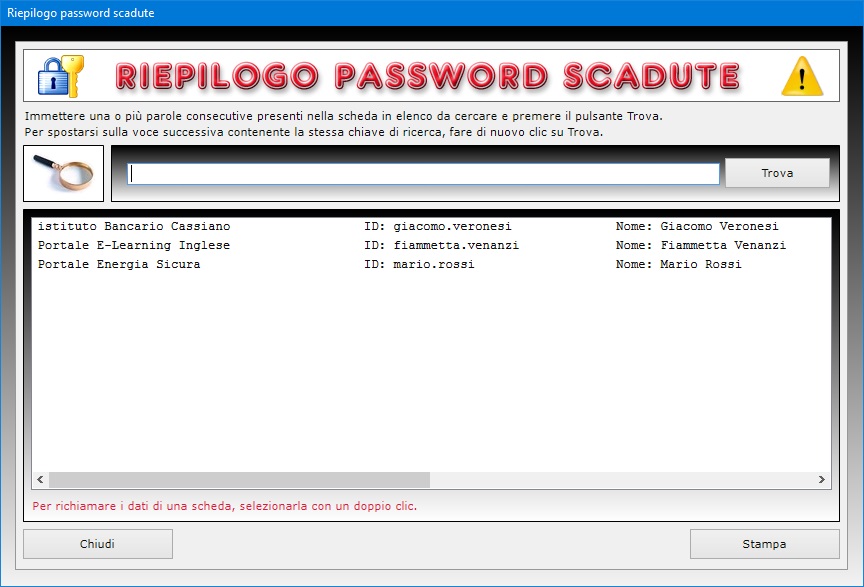
Il
pulsante Trova consente di effettuare una
ricerca fra le schede degli account in
archivio e di richiamare quella di proprio interesse
con un doppio clic. E' possibile effettuare ricerche
in archivio anche utilizzando più filtri
contemporaneamente. Ciò consente, ad esempio, di
ottenere l'elenco di tutti gli account
abbinati a un intestatario oppure di quelli riferiti
a uno specifico sito Web.
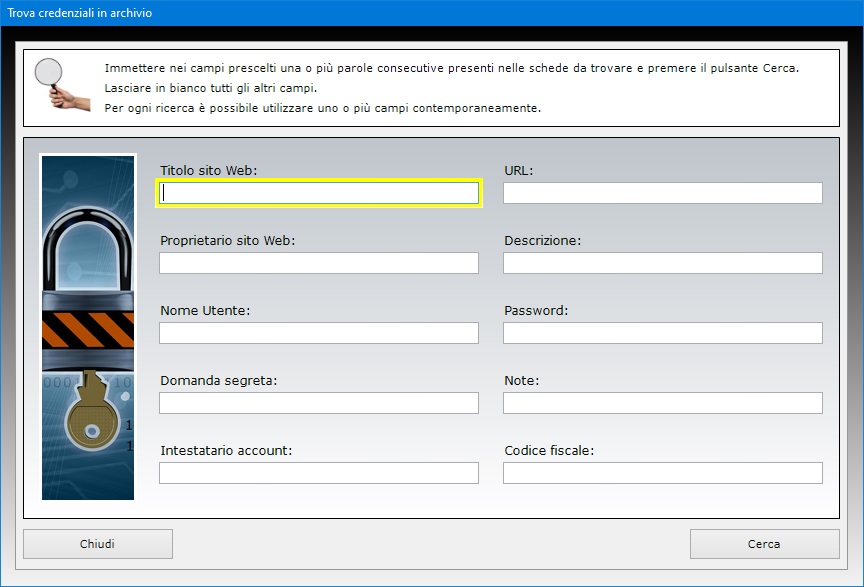
In ogni
momento è possibile stampare su carta la scheda
dell'account premendo il pulsante Stampa.
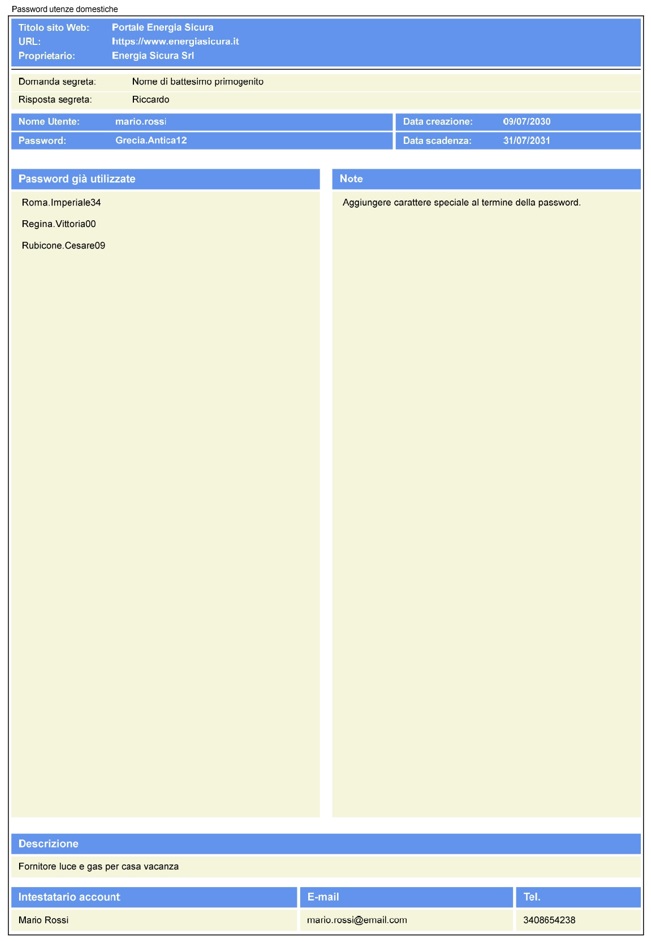
E'
inoltre possibile esportare l''intero archivio in un
foglio di Microsoft Excel per poterlo
condividere con chi non possiede lo stesso programma.
Il foglio di Excel generato potrà essere
aperto con qualsiasi software che gestisca i file
XLS (ad esempio, con Open Office, Libre
Office o Microsoft Office).
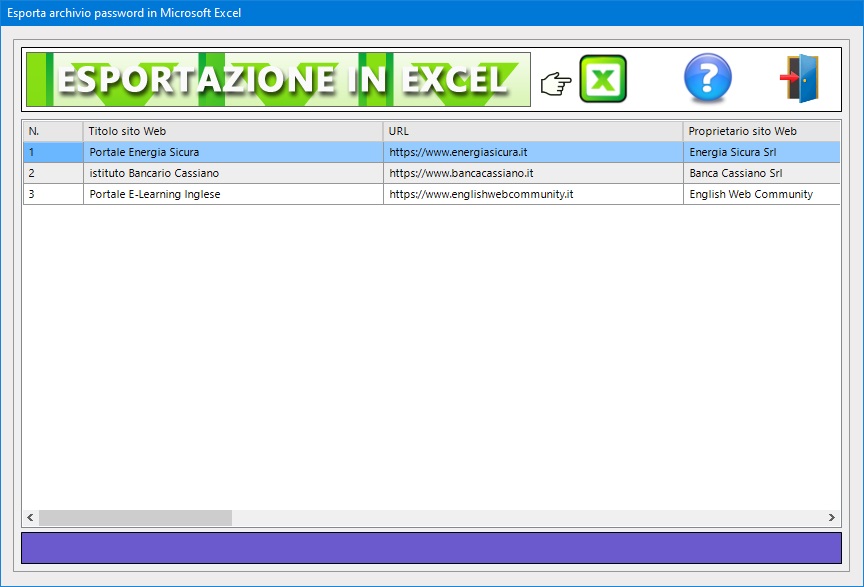
Password
Siti Web può essere utilizzato anche
in una rete locale se si ha necessità di
condividere gli archivi fra più postazioni di
lavoro. L'acquisto di una singola licenza autorizza
l'utente ad installare il programma su tutte le
macchine di sua proprietà.
L'accesso al software è protetto da una password
aggiornabile dall'utente che può essere cambiata
tutte le volte che si desidera. Per il primo accesso
al programma, bisogna utilizzare la parola chiave "autenticazione"
(scritta senza le virgolette).
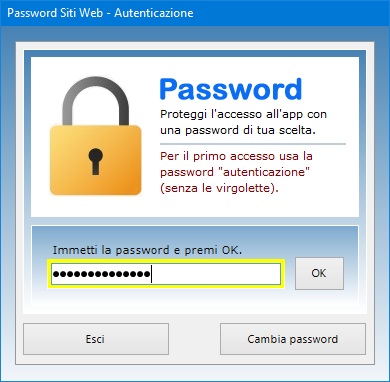
Password
Siti Web può essere utilizzato anche
su chiavetta USB. A tal fine, basta copiare
la cartella del programma su pen-drive e
fare doppio clic sull'icona dell'applicazione per
eseguirla. La copia della cartella su dispositivo
esterno è anche il metodo più veloce per effettuare
il backup di tutti gli archivi.
Password Siti Web è quindi
la soluzione ideale per chi svolge un'intensa
attività on-line e necessita di una
semplice app per gestire i contatti e per
tenere traccia, per sé e per gli altri, delle chiavi
di accesso ai siti Web che visita regolarmente o
saltuariamente per lavoro, per studio o soltanto per
divertimento. L'utente resterà piacevolmente
sorpreso nel constatare come il software
richieda tempi di apprendimento praticamente nulli.
|